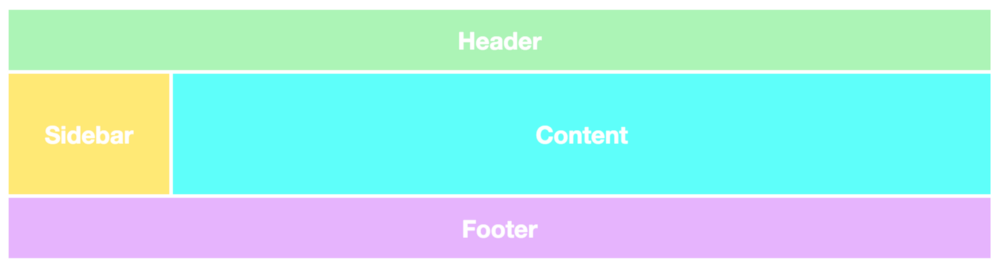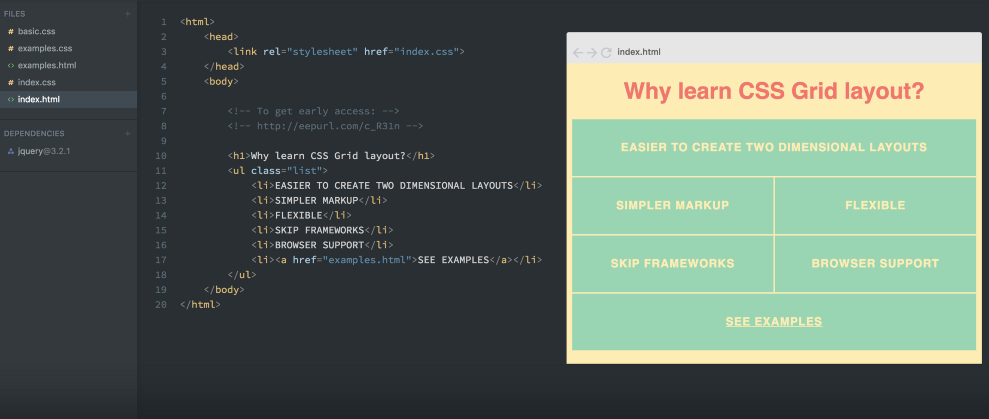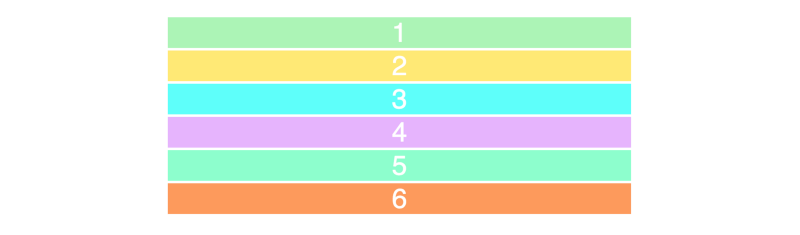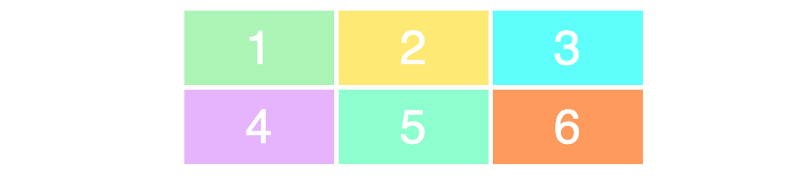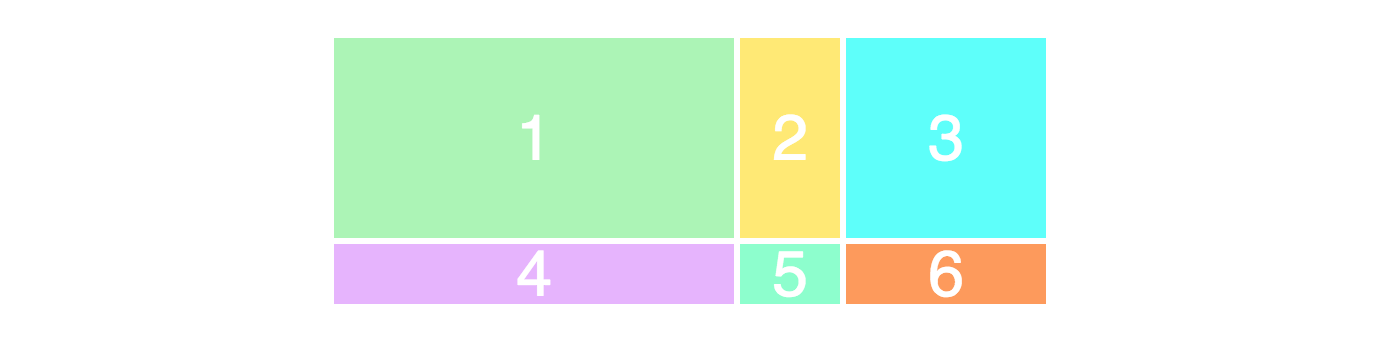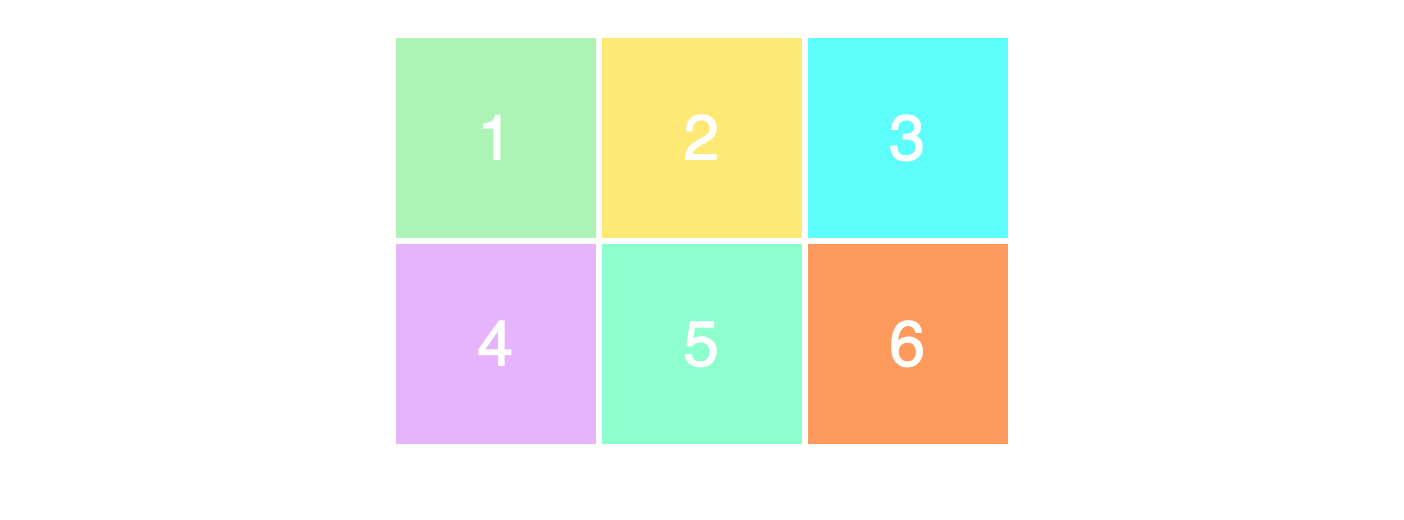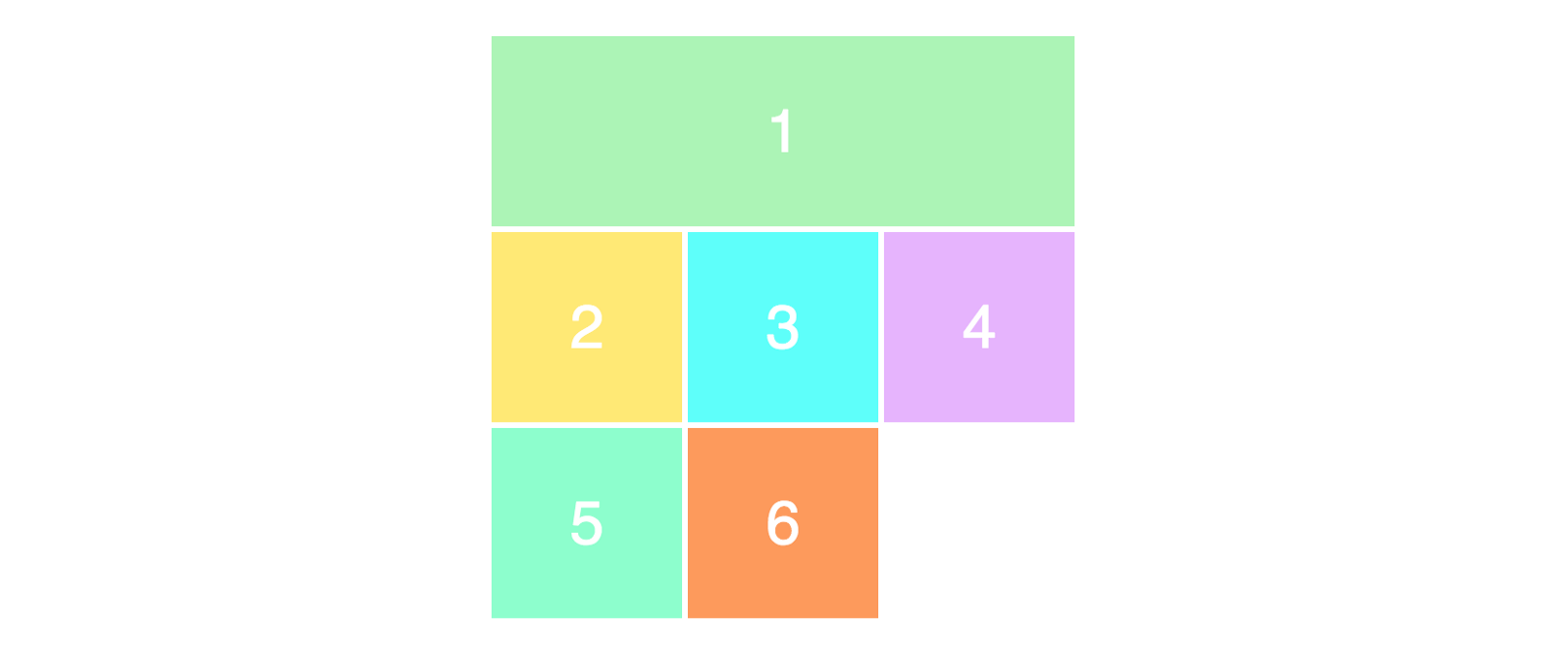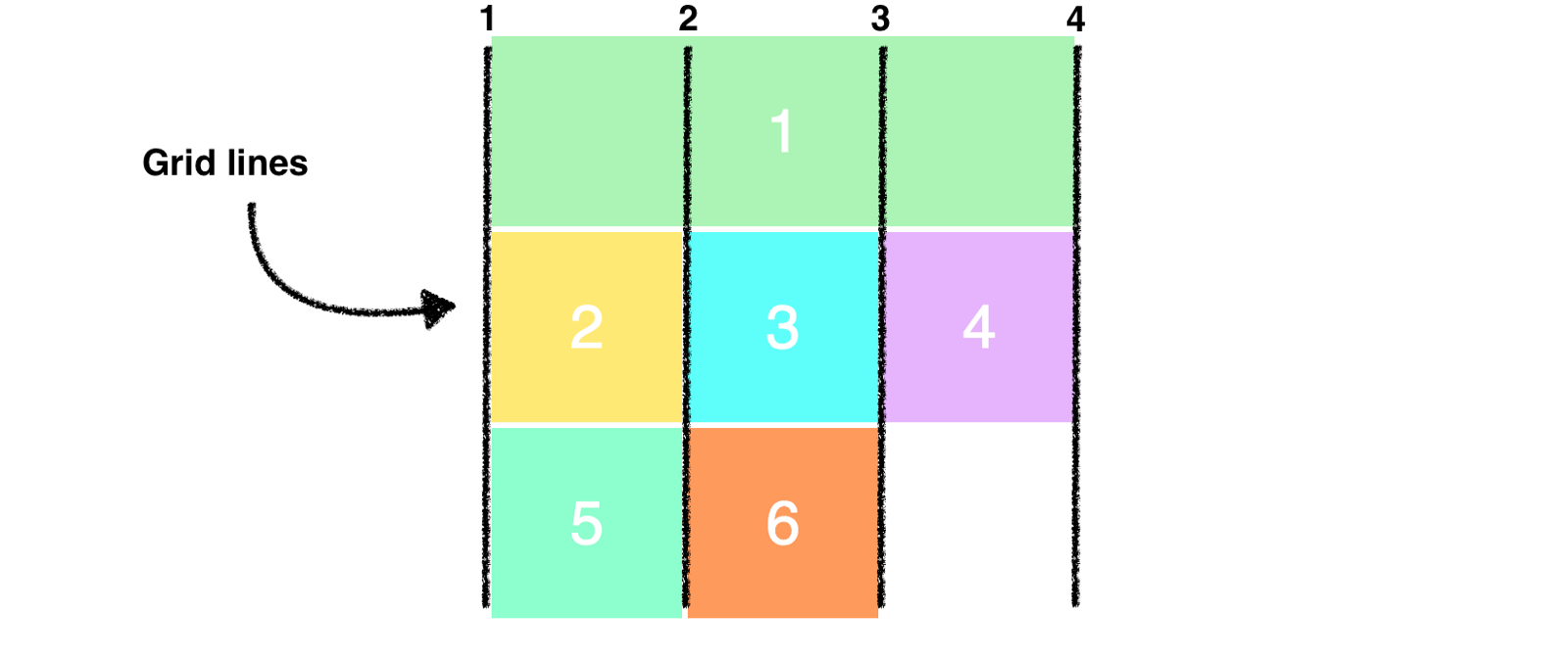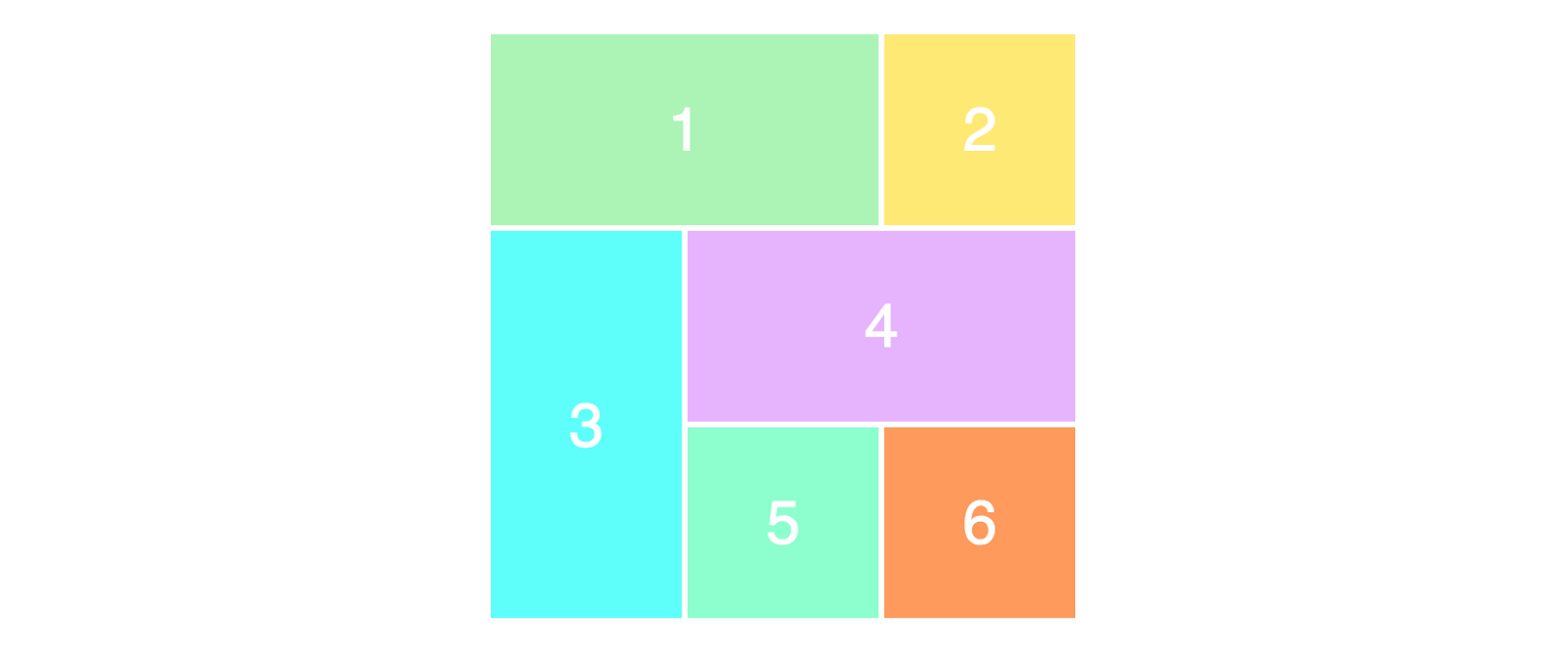|
|||||||
|
Изучить css-grid
Время создания: 29.11.2019 17:51
Текстовые метки: Изучить, css-grid, httm, html
Раздел: MyTetra - INTERNET - HTTM
Запись: xintrea/mytetra_db_alensav/master/base/15750390880utiesvdkl/text.html на raw.githubusercontent.com
|
|||||||
|
|
|||||||
|
Изучить css-grid Выучить CSS Grid за 5 минут – миссия выполнима CSS Grid – это будущее макетов веб-страниц. В нашей статье мы быстро пробежимся по главным моментам, которые помогут во всем разобраться.
Grid Layout – основа основ веб-дизайна, это вам любой верстальщик скажет. А вот модуль CSS Grid представляет собой простой и в то же время мощный инструмент для создания сайта. Я считаю, что это намного лучше, чем, например, Bootstrap. В этом году у модуля также появилась встроенная поддержка популярных браузеров (Safari, Chrome, Firefox, Edge), поэтому любой веб-разработчик в любом случае столкнется с этой технологий, будь то сейчас или позже.
В этой статье мы затронем основные элементы. Поехали! Ваш первый CSS Grid Layout Двумя основными компонентами CSS Grid являются обертка (parent) и элементы (children). Обертка – это сетка, внутри которой как раз и содержатся все элементы. Вот пример разметки для parent с шестью children: <div class="wrapper"> <div>1</div> <div>2</div> <div>3</div> <div>4</div> <div>5</div> <div>6</div> </div> Теперь предоставляем обертке div отображение сетки: .wrapper { display: grid; } Да, сейчас это не работает, но только потому, что еще не определили вид нашей сетки. Пока 6 div просто располагаются друг над другом:
Здесь также добавлены стили, но пусть они вас не путают: стили и CSS эффекты никак не соприкасаются с нашей темой. Разделяем на столбцы и строки Давайте определим столбцы и строки, чтобы создать двухмерность. Пусть это будет 2 строки и 3 столбца. Для этого обратимся к grid-template-column и grid-template-row: .wrapper { display: grid; grid-template-columns: 100px 100px 100px; grid-template-rows: 50px 50px; } Мы указали, что у grid-template-columns три значения, следовательно получим столько же столбцов. Аналогичная ситуация со строками: 2 значения в grid-template-rows – это две строки. Наши строки будут задавать ячейкам ширину в 50px, а столбцы – длину в 100px. Имеем следующую разметку:
Давайте проверим, правильно ли вы поняли связь значений и вида нашей сетки. Обратимся к следующему примеру: .wrapper { display: grid; grid-template-columns: 200px 50px 100px; grid-template-rows: 100px 30px; } Постарайтесь нарисовать это в уме. Выглядит вторая разметка так:
Располагаем элементы А вот размещение элементов в сетке – это уже задача посложнее. Нужно очень хорошо представлять, как это все будет выглядеть. Например, создадим сетку 3х3, пользуясь той же разметкой, что и раньше: .wrapper { display: grid; grid-template-columns: 100px 100px 100px; grid-template-rows: 100px 100px 100px; } Это создаст следующий макет:
Чтобы изменить размер или позиционировать элементы, мы воспользуемся их свойствами grid-row и grid-column: .item1 { grid-column-start: 1; grid-column-end: 4; } Мы выставляем условие, при котором item1 должен начинаться уже в первой линии и заканчиваться в 4-ом столбце. Таким образом, item1 займет всю первую строку, и мы получим следующую разметку:
Теперь мы работаем со всеми строками в сетке, которые нам видны. Грубо говоря, первый элемент, занявший всю строку, сдвинул последующие вниз, чем и заполнил все данные в условии строки. Но на этом интересные возможности CSS Grid не заканчиваются. Вот более лаконичный и удобоваримый синтаксис примера выше: .item1 { grid-column: 1 / 4; } Давайте посмотрим, насколько правильно вы поняли суть наших манипуляций с разметкой. Перестраиваем содержимое: .item1 { grid-column-start: 1; grid-column-end: 3; } .item3 { grid-row-start: 2; grid-row-end: 4; } .item4 { grid-column-start: 2; grid-column-end: 4; } И вот что получаем в итоге. Подумайте, каким образом мы сделали сетку такой:
Вот и все основные моменты работы с Grid Layout в CSS! Также рекомендуем Вам посмотреть: |
|||||||
|
Так же в этом разделе:
|
|||||||

|
|||||||
|
|||||||
|